Conas an dáta reatha a chur isteach i líne ábhair ríomhphoist in Outlook?
Tar éis duit déileáil leis na tascanna go léir a luaitear i dteachtaireacht a fuarthas, b’fhéidir gur mhaith leat marc a dhéanamh ar an ríomhphost díreach cosúil le nóta a chruthú don ríomhphost seo le cur i gcuimhne duit féin go ndearnadh an teachtaireacht seo ar dháta áirithe. I ndáiríre, is féidir leat an ríomhphost a mharcáil mar a dhéantar tríd an dáta modhnaithe reatha a chur isteach i líne an ábhair ríomhphoist. Chun eolas níos mionsonraithe a fháil ar an dáta reatha a chur isteach i líne ábhair ríomhphoist, féach ar an rang teagaisc seo a leanas, le do thoil.
Cuir an dáta reatha isteach i líne an ábhair ríomhphoist agus clóscríobh go díreach é
Cuir an dáta reatha isteach i líne an ábhair ríomhphoist le cóipeáil agus pasting
Cuir an dáta reatha isteach i líne an ábhair ríomhphoist le cód VBA
Cuir an dáta reatha isteach go huathoibríoch i líne an ábhair agus ríomhphost nua á chruthú
Cuir an dáta reatha isteach i líne an ábhair ríomhphoist agus clóscríobh go díreach é
Is féidir leat an dáta reatha a chur isteach go díreach tríd an dáta a chlóscríobh i réimse an ábhair.
1. Oscail an teachtaireacht ríomhphoist ar mhaith leat an dáta reatha a chur isteach i líne an ábhair.
2. Cuir an cúrsóir ar an ábhar réimse, agus ansin clóscríobh an dáta reatha.

3. cliceáil Sábháil cnaipe, nó brúigh Ctrl + S. eochracha chun na hathruithe a shábháil.
Cuir dáta leis go huathoibríoch i líne an ábhair agus teachtaireacht nua á cruthú in Outlook:
Tar éis a chumasú Kutools le haghaidh Outlook's Cuir an dáta san ábhar nuair a bheidh ríomhphost nua agat cuirfear an rogha, an dáta / am dáta reatha go huathoibríoch i líne an ábhair agus teachtaireacht ríomhphoist nua á chruthú in Outlook mar an pictiúr thíos a thaispeántar. Íoslódáil agus bain triail as anois! (trasáil saor in aisce 60 lá)
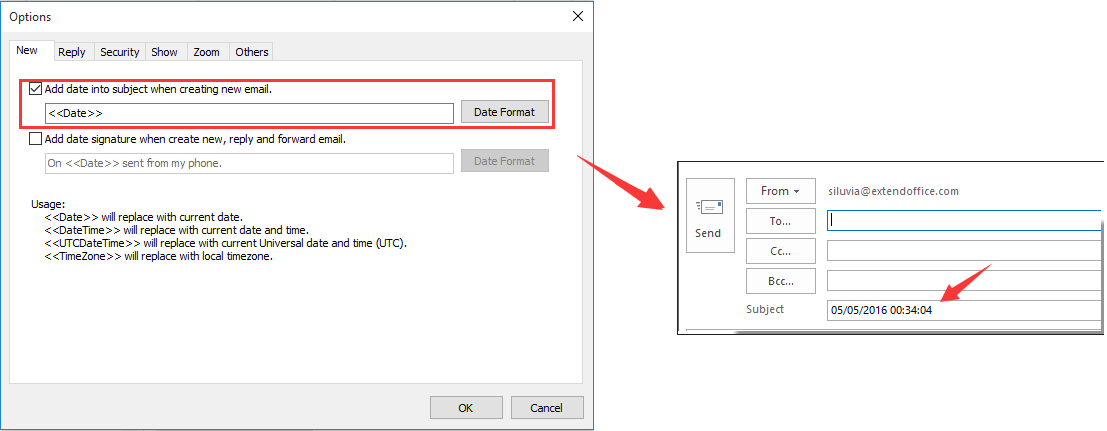
Cuir an dáta reatha isteach i líne an ábhair ríomhphoist le cóipeáil agus pasting
Is féidir leat an dáta nó an t-am reatha a chur isteach i gcorp an phoist trí na heochracha aicearra a úsáid agus ansin é a chóipeáil agus a ghreamú go líne ábhair ríomhphoist, déan mar a leanas le do thoil.
1. Oscail an teachtaireacht ríomhphoist ar mhaith leat an dáta reatha a chur isteach i líne an ábhair.
2. Sa dialóg teachtaireachta, cliceáil le do thoil gníomhartha > Cuir Teachtaireacht in Eagar sa Bog grúpa faoi Teachtaireacht cluaisín. Féach an pictiúr:

3. Cliceáil ar an gcomhlacht ríomhphoist, agus brúigh Eile + Shift + D ag an am céanna sa mhéarchlár. Más mian leat an t-am reatha a chur isteach, brúigh le do thoil Eile + Shift +T.
4. Tar éis duit na heochracha aicearra a chliceáil, cuirfear an dáta reatha isteach go huathoibríoch sa chomhlacht ríomhphoist, cóipeáil agus greamaigh an dáta chuig an ábhar réimse roimh an sean-ábhar. Féach an pictiúr:

5. Ansin cliceáil Sábháil cnaipe, nó brúigh eochracha Ctrl + S chun na hathruithe a shábháil.
Cuir an dáta reatha isteach i líne an ábhair ríomhphoist le cód VBA
Chomh maith leis an dá mhodh thuas, is féidir leat an dáta reatha a chur isteach go héasca i réimse ábhair ríomhphoist gan é a oscailt trí chód VBA a úsáid.
1. Roghnaigh teachtaireacht ríomhphoist ar mhaith leat an dáta reatha a chur isteach ina réimse Ábhar.
2. Brúigh Eile + F11 a oscailt Microsoft Visual Basic d’Fheidhmchláir dialóg.
3. Cliceáil faoi dhó ar Project1 > Microsoft Outlook Object > ThisOutlookSession sa phána chlé. Féach an pictiúr:

4. Ansin cóipeáil agus greamaigh an cód VBA seo a leanas chuig eagarthóir VBA.
VBA: Cuir isteach an dáta reatha i líne an ábhair ríomhphoist.
Sub SelectedMailItemsSubjectWithDate()
Dim MItem As MailItem
On Error GoTo ExitPos
For Each MItem In ActiveExplorer.Selection
MItem.Subject = Date & " " & MItem.Subject
Next
ExitPos:
End Sub
5. Ansin cliceáil Rith cnaipe nó brúigh F5 chun an cód VBA a rith. Agus dún an Microsoft Visual Basic d’Fheidhmchláir.
6. Brúigh Ctrl + S chun na hathruithe don ríomhphost a shábháil. Agus tá an dáta reatha curtha le do líne ábhair ríomhphoist roghnaithe.
nótaí: Rinneadh tástáil rathúil ar an gcód VBA in Outlook 2007, 2010 agus 2013.
Cuir an dáta reatha isteach go huathoibríoch i líne an ábhair agus ríomhphost nua á chruthú
Taispeánfaidh an chuid seo duit conas an dáta reatha a chur go huathoibríoch i líne Ábhar ríomhphoist nua cruthaithe leis an Cuir an dáta san ábhar agus ríomhphost nua á chruthú fóntais de Kutools le haghaidh Outlook.
Kutools le haghaidh Outlook : le níos mó ná 100 breiseán áisiúil Outlook, saor chun iarracht a dhéanamh gan aon teorainn i 60 lá.
1. Ní mór duit é seo a chumasú Cuir an dáta san ábhar nuair a bheidh ríomhphost nua agat fóntais ar dtús. Cliceáil le do thoil Kutools > Roghanna. Féach an pictiúr:

2. Sa Roghanna bosca dialóige, seiceáil an Cuir an dáta san ábhar nuair a bheidh ríomhphost nua agat bosca faoi Nua tab, agus ansin cliceáil ar an OK cnaipe.

nótaí: Is féidir leat cliceáil ar an Formáidí Dáta cnaipe chun an fhormáid dáta / dáta a shaincheapadh bunaithe ar do chuid riachtanas.
As seo amach, nuair a chruthaíonn tú teachtaireacht ríomhphoist nua in Outlook, cuirfear an dáta reatha isteach go huathoibríoch sa líne Ábhar.

Más mian leat triail saor in aisce (60 lá) a bheith agat ar an bhfóntas seo, cliceáil le do thoil chun é a íoslódáil, agus ansin téigh chun an oibríocht a chur i bhfeidhm de réir na gcéimeanna thuas.
Cuir an dáta reatha isteach go huathoibríoch i líne an ábhair agus ríomhphost nua á chruthú
Kutools le haghaidh Outlook Cuimsíonn 20+ gné agus uirlis chumhachtach do Microsoft Outlook. Saor chun triail a dhéanamh gan aon teorannú i gceann 45 lá. Íoslódáil an triail saor in aisce anois!
Uirlisí Táirgiúlachta Oifige is Fearr
Kutools le haghaidh Outlook - Níos mó ná 100 Gnéithe cumhachtacha chun do Outlook a shárú
🤖 Cúntóir Ríomhphoist AI: Ríomhphoist pro toirt le draíocht AI - aon-cliceáil chun freagraí genius, ton foirfe, máistreacht ilteangach. Trasfhoirmigh ríomhphost gan stró! ...
📧 Uathoibriú Ríomhphoist: As Oifig (Ar fáil do POP agus IMAP) / Sceideal Seol Ríomhphoist / Auto CC/BCC de réir Rialacha Agus Ríomhphost á Sheoladh / Auto Ar Aghaidh (Ardrialacha) / Beannacht Auto Cuir leis / Scoilt Ríomhphoist Ilfhaighteoirí go huathoibríoch i dTeachtaireachtaí Aonair ...
📨 Bainistíocht Ríomhphost: Ríomhphoist a Athghairm go héasca / Bloc Ríomhphoist Scam ag Ábhair agus Daoine Eile / Scrios Ríomhphoist Dúblacha / Cuardach Casta / Comhdhlúthaigh Fillteáin ...
📁 Ceangaltáin Pro: Sábháil Baisc / Baisc Dícheangail / Comhbhrú Baisc / Auto Sábháil / Auto Dícheangail / Comhbhrúite Auto ...
🌟 Draíocht Chomhéadain: 😊Níos mó Emojis Pretty and Cool / Treisiú Do Tháirgiúlacht Outlook le Radhairc Tabbed / Íoslaghdaigh Outlook In ionad Deiridh ...
???? Wonders aon-cliceáil: Freagair Gach Duine le Ceangaltáin Isteach / Ríomhphoist Frith-Iascaireachta / 🕘 Taispeáin Crios Ama an tSeoltóra ...
👩🏼🤝👩🏻 Teagmhálaithe & Féilire: Baisc Cuir Teagmhálacha Ó Ríomhphoist Roghnaithe / Roinn Grúpa Teagmhála ar Ghrúpaí Aonair / Bain Meabhrúcháin Breithlá ...
Thar Gnéithe 100 Fan le do Thaiscéalaíocht! Cliceáil Anseo le Tuilleadh Amach.

